倒计时开始:从您看到这个提示开始,手机内部会有一个严格的8小时倒计时。
耐心等待是唯一方法:在这8小时内,您无法进行任何密码输入操作,也无法跳过这个等待时间(重启手机也没用)。
8小时后解锁机会:一旦8小时的倒计时结束,锁屏界面会自动恢复,允许您再次输入密码。
“第二天”能用吗?能!只要这8小时的等待时间过去了,无论是当天晚上、第二天早上还是中午,只要倒计时结束,您就可以尝试解锁。它不是指必须等到日历上的“第二天”,而是指实打实的8小时。
⚠️ 8小时后,如果密码还是输不对怎么办?
这是个非常关键的问题!8小时的等待只是给了您又一次输入密码的机会。
如果您想起来了正确的密码:太棒了!输入正确密码,手机就能正常使用了。🎉
如果您还是想不起来,或者再次输错:
手机可能会进入更长时间的停用,比如“停用XX小时”(如果系统还给机会的话)。
最终,如果连续输错次数过多,手机可能会显示“iPhone已停用,连接iTunes”或“iPhone不可用”(无倒计时时间)。这时,情况就比较麻烦了,您将无法再通过输入密码来解锁手机。
💡 如果彻底忘记密码,或者手机已被永久停用,怎么办?
如果8小时后您依然无法输入正确密码,或者手机已经显示需要连接iTunes/电脑,那么您唯一的办法就是抹掉iPhone上的所有数据并恢复设备。这听起来很残酷,但这是苹果为了保护数据安全而设定的机制。
有以下几种常见的方法可以抹掉并恢复iPhone:
通过iCloud远程抹掉 (如果之前开启了“查找我的iPhone”):
第一步:在电脑或其他设备上登录 iCloud.com。
第二步:使用您的Apple ID和密码登录。
第三步:点击“查找iPhone”。
第四步:在设备列表中选择您被停用的iPhone,然后点击“抹掉iPhone”。
抹掉后,您可以选择从最近的iCloud备份恢复数据,或者设置为新的iPhone。
通过连接电脑上的iTunes或访达 (Finder) 恢复:
第一步:将iPhone通过数据线连接到电脑。
第二步:打开iTunes (Windows电脑或较早版本的macOS) 或访达 (Finder,较新版本的macOS)。
第四步:电脑上会弹出提示,询问您是“更新”还是“恢复”iPhone。选择“恢复”。
电脑会下载最新的iOS固件并抹掉iPhone,然后您可以从备份恢复或设置为新设备。
iOS 15.2及更高版本,设备上直接抹掉 (如果满足条件):
如果您的iPhone运行iOS 15.2或更高版本,已连接到蜂窝网络或Wi-Fi,并且您记得Apple ID密码,在多次输错密码后,锁屏界面可能会直接出现“抹掉iPhone”的选项(通常在右下角)。点击后输入Apple ID密码即可抹掉设备。
重要提示:抹掉iPhone意味着手机上的所有数据(照片、联系人、App等)都会被清除。如果您之前没有备份(通过iCloud或电脑备份),这些数据将无法找回。所以,定期备份手机数据非常非常重要!
✅ 总结一下:
苹果手机提示“停用8小时”,耐心等待8小时倒计时结束后,您就可以再次尝试输入密码。
“第二天能用”的前提是这8小时已经过去。
如果8小时后还是想不起来密码或再次输错,最终可能需要抹掉iPhone来恢复使用。
请务必记住您的锁屏密码,并定期备份您的iPhone数据!
希望这篇文章能帮到您,减少您的焦虑!如果还有其他问题,欢迎在评论区留言。👇返回搜狐,查看更多